Sommaire
Si vous ne faites aucune opération sur votre iPhone dans un délai de 3 minutes ou 5 minutes, l'écran sera éteint. C'est alors que nous considérons que l'iPhone est maintenant en mode veille. Mais parfois, nous ne voulons tout simplement pas que l'écran de l'iPhone soit éteint ou que nous saisissions fréquemment le code d'accès ou que nous utilisions votre doigt pour déverrouiller l'iPhone encore et encore. Ici, nous allons vous montrer comment le changer.
Comment changer le mode veille sur iPhone
Vous pouvez modifier le mode veille sur iPhone en modifiant la période de verrouillage automatique. Vous pouvez définir la durée qui doit s'écouler avant l'activation du mode veille ou désactiver complètement le mode veille. Vous avez le choix jusqu'à cinq minutes. Si vous appuyez sur Jamais, vous pourrez empêcher l'iPhone de se mettre en veille.
Étape 1 . Allez dans Réglages sur votre iPhone.
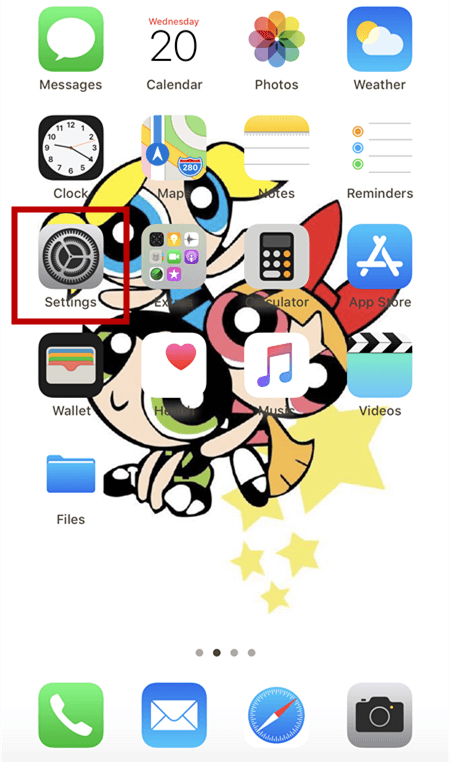
Étape 2 . Faites défiler vers le bas et recherchez Luminosité et affichage.
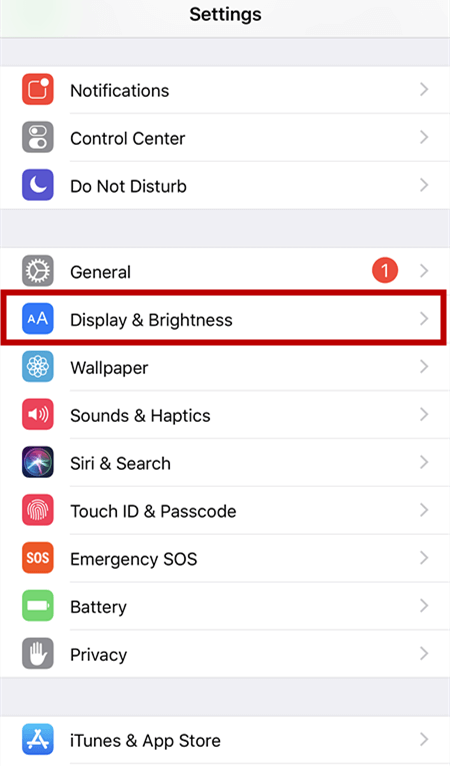
Étape 3 . Appuyez sur Verouillages automatique et définissez la période pour ce que vous voulez.
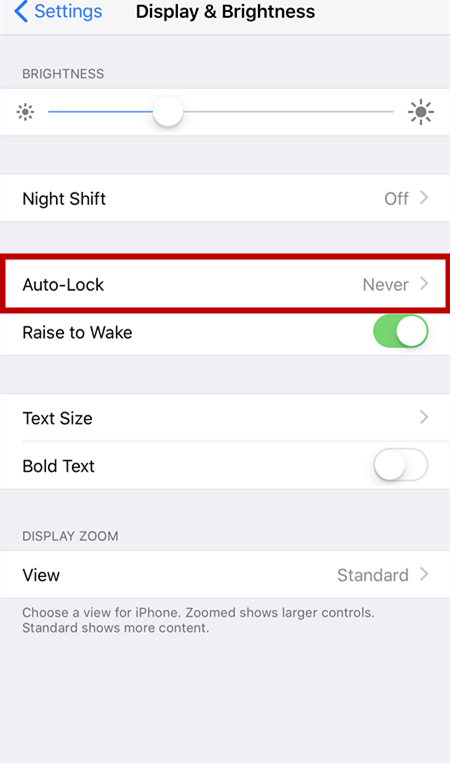
Étape 4 . Si vous souhaitez empêcher votre iPhone de dormir, vous pouvez définir le verrouillage automatique sur Jamais .
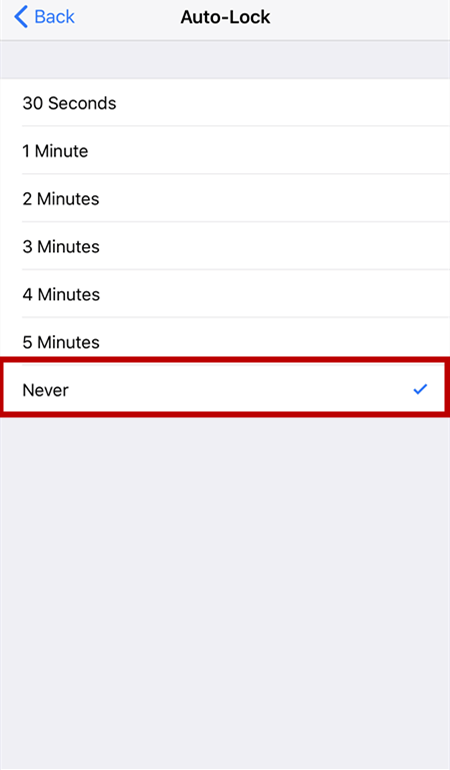
Cette page vous a-t-elle été utile ?
Mis à jour par Lionel
Lionel est passionné de technologie informatique, il fait partie de l'équipe EaseUS depuis 8 ans, spécialisé dans le domaine de la récupération de données, de la gestion de partition, de la sauvegarde de données.
Articles liés
-
Comment exporter les contacts d'iPhone vers Outlook avec/sans iTunes
![author icon]() Lionel/07/11/2025
Lionel/07/11/2025 -
Logiciel de transfert de fichiers iPhone vers PC gratuit : 5 recommandations
![author icon]() Arnaud/07/11/2025
Arnaud/07/11/2025 -
iPhone ne s'affiche pas sur Windows 10[Résolu]
![author icon]() Nathalie/07/11/2025
Nathalie/07/11/2025 -
Comment transférer de la musique de PC à iPhone sans iTunes
![author icon]() Lionel/07/11/2025
Lionel/07/11/2025
EaseUS MobiMover

Transfert et sauvegarde de données en un clic !
Prend en charge iOS et Android
Transférer maintenantSujets tendance
Conseils pour transfert iOS
- Transférer des fichiers de l'iPhone vers le PC
- Transférer des données d'un iPhone cassé vers un nouvel iPhone
- Sauvegarder iPhone sans iTunes
- Transférer des fichiers d'un Mac à un iPad
- Supprimer des applications sur iPhone et iPad
- Transférer WhatsApp d'un iPhone à un autre
- Convertir HEIC en JPG par lots
- Télécharger des vidéos Youtube sur iPad




